Hur man fixar Ghost Touch på iPhone

iPhone var en av de första enheterna med multi-touch. Och även om dessa pekskärmar helt har förändrat hur vi använder våra telefoner, är de inte utan brister. Displayproblem uppstår ofta, oavsett om iPhone-skärmen dämpas automatiskt eller om pekskärmen börjar fungera fel. Ghost touch på iPhone är ett annat känt problem av detta slag.
Vad är ghost touch på iPhone?
Som namnet antyder är ghost touch när din iPhone-skärm börjar fungera av sig själv. Skärmen reagerar så att säga på obefintliga beröringar och applikationen börjar fungera utan ditt deltagande. Spökberöring är irriterande och kan kräva att din iPhone repareras av Apple. Men innan du försöker fixa saker snabbt bör du först förstå vad som orsakar spökberöring på iPhone.
Orsaker till Ghost Touch på iPhone
- Byta ut eller ta bort pekskärmen under reparation
Vanligtvis, om pekskärmarna byttes ut eller togs bort under en reparation, kan du uppleva problem med skärmens känslighet och phantom touch.
- Tillverkningsfel
Ghost touch kan ibland vara resultatet av ett tillverkningsfel. Back office- och leveranskedjans implikationer, industriell automation, dataanalys och andra områden inom tillverknings-/logistikavdelningar kan vara ansvariga för sådana fel. Programmeringsfel kan till och med sabotera all programmeringsbearbetning. Därför kan en felaktig installation av programmet vara att skylla på.
- Hårdvaruproblem
Ghost touch kan också orsakas av ett maskinvaruproblem. För att leta efter maskinvaruproblem på din iPhone, starta Inställningar → välj Sekretess och säkerhet (iOS16) eller Sekretess (iOS 15 eller tidigare) → Analytics och förbättringar → Analytics Data. Det kan finnas en lista med felloggar.
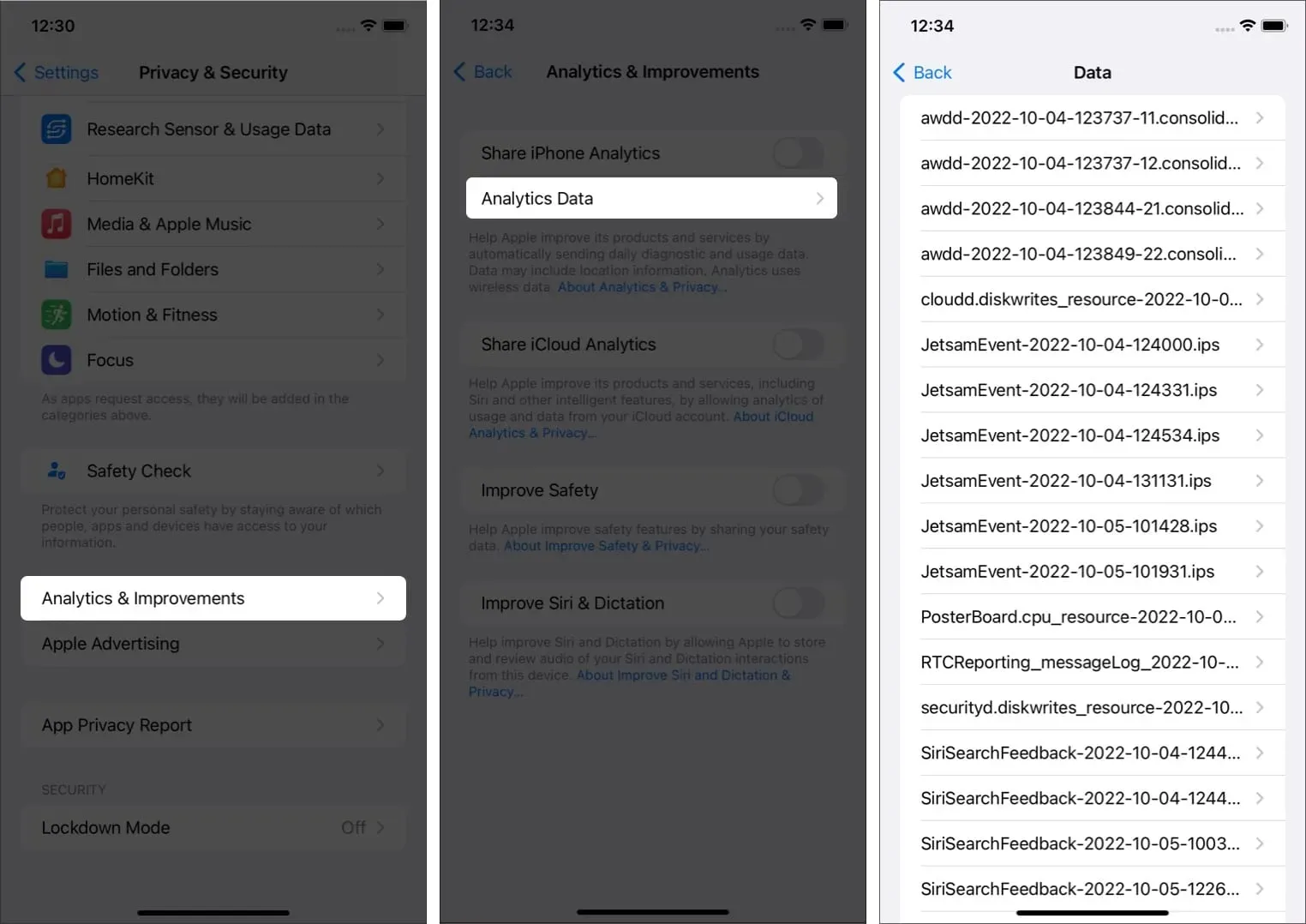
- Programvaruproblem
Ett fel i programvaran, till exempel en iOS 16-uppdatering, är en vanlig orsak till spökberöring. Om det finns en bugg i uppdateringen kan det påverka skärmens känslighet och du kan sluta med en väldigt irriterande spökberöring.
Vilka iPhones påverkas av ghost touch?
I november 2018 erkände Apple att vissa iPhone X-modeller hade problem med pekskärmen. Även om detta är ett gammalt problem tog vissa iOS 16-användare på iPhone X upp det 2022 också. Apple har inte offentligt erkänt iPhones phantom touch-problem, men undersökningar och onlineklagomål har visat att även andra modeller har påverkats. Nedan är en lista över modeller som ryktas ha detta skärmfel:
- iPhone 5
- iPhone 6
- iPhone 7
- iPhone 8
- iphone xs
- iPhone xp
- iphone 11
- iphone 12
- iPhone 13
Notera. iPhone Ghost Touch kan ibland förekomma på vilken iPhone som helst.
Hur man blir av med en iPhone-pekskärm
Här är 10 lösningar för att fixa ghost touch på iPhone. Låt oss börja!
1. Kontrollera tillgänglighetsinställningarna på din iPhone.
Tillgänglighetsinställningar kan påverka hur du rör din iPhone. Du kan oavsiktligt ha aktiverat pekanpassning, assisterande beröring, assisterande beröring eller till och med en funktion som känner igen tryckningar på baksidan av din telefon. Så här ställer du in dessa alternativ:
- Gå till Inställningar → Tillgänglighet → Pekskärm.
- Slå nu på eller av dessa fyra alternativ efter eget tycke: assisterande beröring, beröringsfixtur, omvänd beröring eller haptisk beröring.
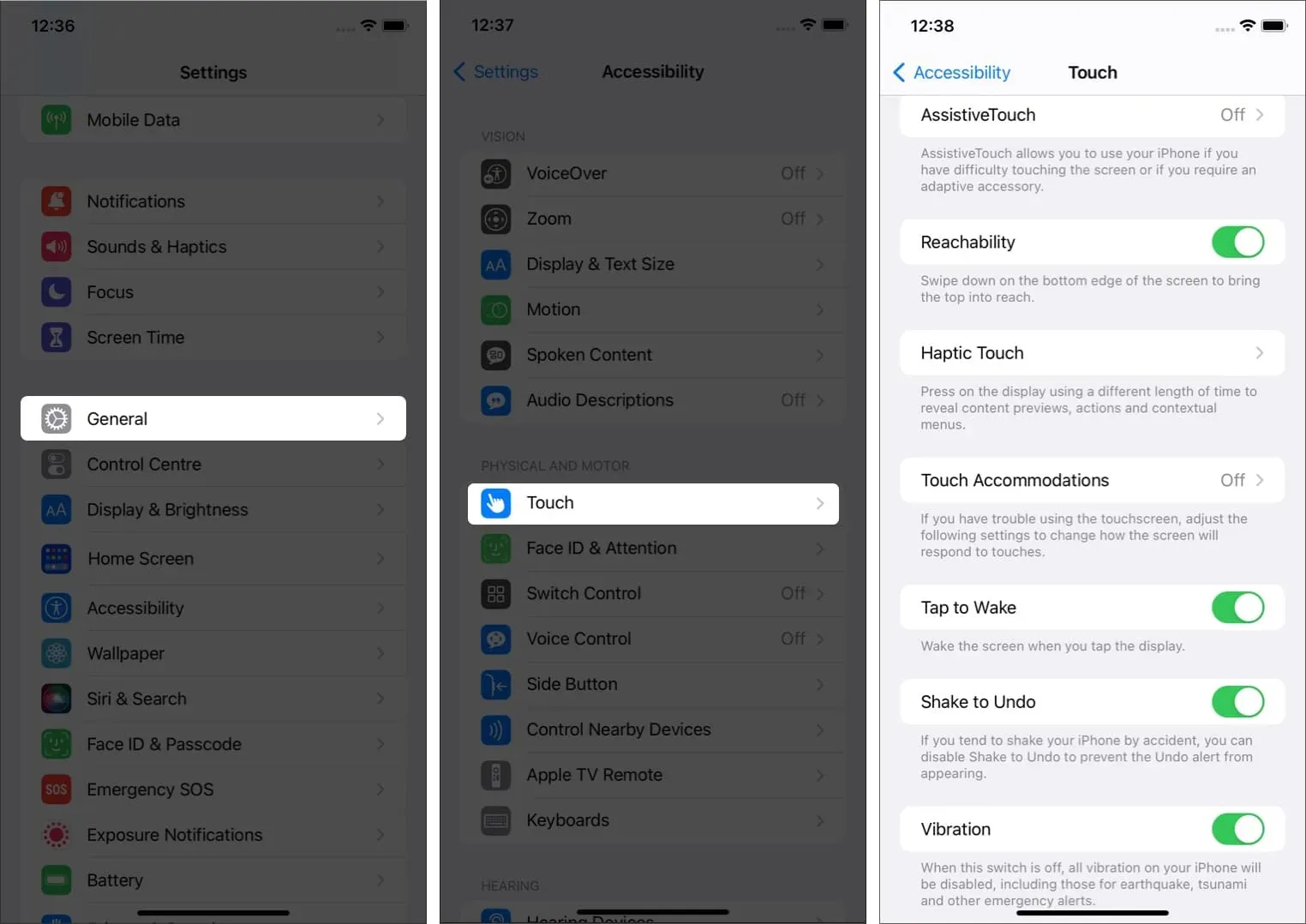
2. Starta om din iPhone
Du kan alltid försöka starta om din smartphone om du har problem med iPhone-skärmen. Eftersom omstart alltid uppdaterar dina enheter, åtgärdar den även eventuella spökskärmsproblem som kan ha orsakats av appar. Följ instruktionerna i vår detaljerade guide för att återställa din iPhone.
3. Sluta använda tillbehör från tredje part
Vissa laddningskablar från tredje part, adaptrar för hörlursuttag, batteriladdningsfodral och andra tillbehör kan orsaka konstiga skärmrörelser. Om du bara upplever spökberöring när en fysisk kringutrustning är ansluten, är det mest sannolikt tillbehöret att skylla på. Därför rekommenderas det att du använder Apple-certifierade tillbehör och kontrollerar om problemet är löst.
4. Rensa skärmen
Du kanske tror att detta bara är ett dumt steg, men du har ingen aning om hur effektivt det kan vara. För att starta skärmrengöring på din iPhone, se till att all extern kringutrustning är inaktiverad. Torka nu av skärmen med en mjuk trasa. Luddfria våtservetter och skärmrengöringssprayer är att föredra.
5. Uppdatera iOS till den senaste versionen.
Din iPhone kan uppleva kompatibilitetsproblem om du använder en äldre version av iOS. Din befintliga iOS kan ha några buggar som kan orsaka problem med fantomberöring på din iPhone. För att fixa iPhone-skärmkrasch kan du uppdatera iOS till den senaste versionen genom att följa stegen i vår detaljerade guide.
6. Uppdatera appar i App Store
iPhone ghost touch-problem kan orsakas av föråldrade appar. Det skulle vara bättre om du uppdaterar föråldrade appar i Apple Store för att fixa dem. Du kan ha flera program som väntar på uppdateringar om automatiska uppdateringar inte är aktiverade. Läs följande artikel för information om hur du uppdaterar en app på iPhone eller iPad.
7. Ta bort eller byt ut skyddsfilmen på din iPhone.
Skärmskydd är mycket tunna skivor av glas eller plast som används för att skydda iPhone-skärmen från skador. Även om de ofta är fördelaktiga, kan de ibland störa din pekskärm. Var försiktig så att du inte repar din iPhone-skärm när du tar bort skyddsfilmen från din telefon.
8. Återställ iPhone
Om du känner att spökberöringsproblemet är relaterat till inställningarna du nyligen har justerat, kan du alltid återgå till din iPhones standardinställningar. För att återställa standardinställningarna måste du följa dessa steg:
- Starta ”Inställningar”→ ”Allmänt”.
- Gå till Överför eller återställ iPhone → Återställ → Återställ alla inställningar.
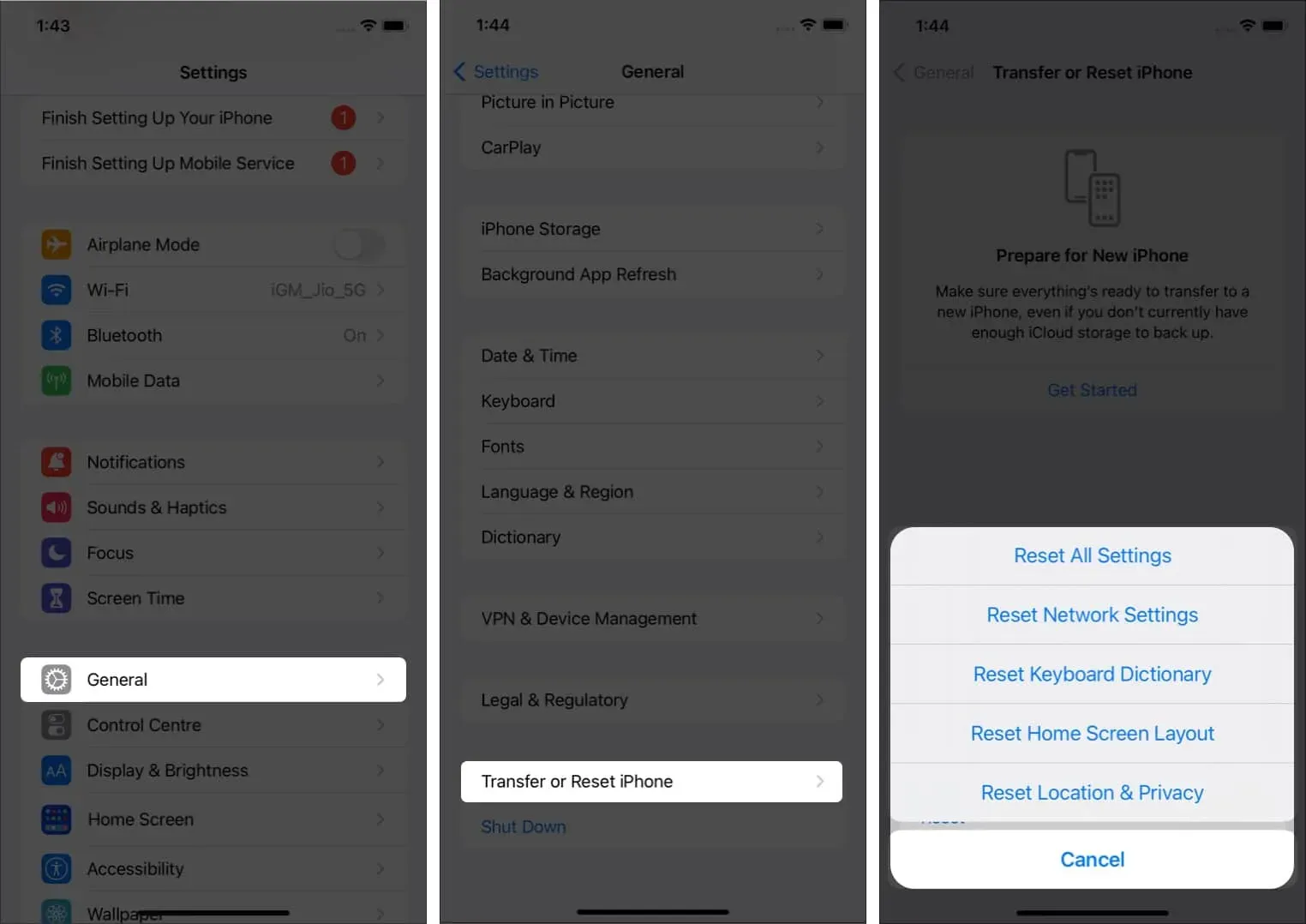
9. Gör en fabriksåterställning
Detta är den sista utvägen om du fortfarande upplever fantompekningsfel på din iPhone. Du kan försöka fabriksåterställa din smartphone för att fixa problem med iPhone-skärmfel. Jag råder dig att säkerhetskopiera din iPhone innan du fortsätter eftersom detta steg kommer att radera enhetsdata. Se vår guide om hur du fabriksåterställer iPhone och iPad för detaljerade instruktioner.
10. Kontakta Apples support
Tja, om ingen av ovanstående åtgärder fungerar för dig, finns det alltid Apple-support. Du kanske kan få en gratis skärmbyte, beroende på din iPhone-modell och garanti. För hjälp kan du kontakta Apples support direkt eller gå till närmaste Apple Store eller Apple-auktoriserade serviceleverantör.
Notera. Om du har en iPhone X eller iPhone 11 tillverkad mellan november 2019 och maj 2020 kommer Apple att ersätta din iPhones skärm gratis.
Komplettering…
Meddela oss i kommentarsfältet om du stöter på andra problem med din enhet. Jag ska försöka svara så snart som möjligt. Se till att läsa andra artiklar också. Nedan finns en lista över några ämnen som du kan vara intresserad av.



Lämna ett svar